Mundarija
Ushbu maqolada biz What If Analysis dan ma'lumotlar jadvali bilan qanday foydalanishni va moliyaviy qarorlar qabul qilishda qanchalik foydali ekanligini ko'rsatamiz.
Amaliy ish kitobini yuklab oling
Ushbu maqolani o'qiyotganingizda mashq qilish uchun ushbu mashq kitobini yuklab oling.
Agar Analysis.xlsx
Ma'lumotlar jadvali yordamida nima bo'lsa tahliliga kirish
Excelda Nima bo'lsa tahlili kirish o'zgaruvchisining turli qiymatlarini ko'rish uchun ishlatiladi. formula formula natijalariga ta'sir qiladi. Aksariyat hollarda formulaning natijasi bir nechta kiritilgan oʻzgaruvchilarga bogʻliq boʻladi. Qaror qabul qilish uchun, agar biz ushbu kiritilgan o'zgaruvchilar qiymatlarining o'zgarishiga asoslangan formula natijalarini ko'ra olsak, foydali bo'ladi.
Masalan, ma'lumotlar jadvali qaror qabul qilishda foydali bo'lishi mumkin. Kreditni to'lash uchun oylik to'lov, chunki u bizga turli foiz stavkalari va to'lov shartlari asosida bir qator oylik to'lovlarni taqdim etadi. Keling, umumiy ko'rinishni ko'rib chiqamiz:

Izoh: Excelda Nima bo'lsa, tahlil qilish ning uchta turi mavjud. Keling, ular bilan tanishib chiqamiz:
- Ssenariy menejeri
- Maqsad qidirish
- Ma'lumotlar jadvali
Ma'lumotlar jadvali yordamida nima bo'lsa tahlilini o'tkazishning 2 usuli
Ma'lumotlar jadvali ikkitadan ortiq o'zgaruvchilar uchun ma'lumotlarni tahlil qila olmaydi (biri qatorga kiritish uchun) katakcha va ustun kiritish katakchasi uchun boshqa). Lekin biz xohlagancha natija berishi mumkinbu ikki oʻzgaruvchi kombinatsiyasi uchun.
Keling, ushbu maqolada foydalanadigan maʼlumotlar toʻplamini tanishtiramiz. Biz PMT funksiyasidan 60 ta toʻlov muddati bilan 9% foizli 40 000 dollarlik kreditni toʻlash uchun oylik toʻlovni hisoblash uchun foydalandik.

D7
=PMT(D5/12,D6,-D4) Formulalarni taqsimlash katagiga quyidagi formulani kiritamiz:
Uni =PMT(stavka, nper, pv, [fv], [turi]) bilan solishtiring
stavka = D5/12 ; D5 yillik foiz stavkasini 9% ni ifodalaydi, biz uni bo'linamiz 12 ga moslashtirish uchun oylik .
nper = 60 ; 5 yil davomida 5*12=60
pv= 40 000 ; joriy qiymat jami kredit summasi
Natija : Davr bo'yicha to'lov ( pmt-oylik ) = 830
Endi, ushbu ma'lumotlar to'plami bilan biz bir o'zgaruvchi o'zgarish (foiz stavka va muddat alohida ) va t uchun turli natijalarni baholaymiz. wo-o'zgaruvchi (foiz stavkasi va muddat birga) o'zgarishi.
1. Bir o'zgaruvchili ma'lumotlar jadvali
Bir o'zgaruvchili ma'lumotlar jadvali biz bitta kirish o'zgaruvchisining turli qiymatlari bilan o'zgaruvchan natijalarni ko'rmoqchi bo'lganimizda foydalanish mumkin. Bu erda ikkita misolni ko'ramiz.
1.1 Qator kiritish katakchasidagi bir o'zgaruvchi
Bizning ma'lumotlar jadvalimiz satrga yo'naltirilgan bo'lgani uchun, birinchi oyda pmt-to'lov ni hisoblash uchun formulani kiritdik.ma'lumotlar jadvalining ustuni. Keyin, biz skrinshotda ko'rsatilgan qatorga to'lov muddatlari soni (nper) uchun turli qiymatlarni qo'yamiz va quyidagi qatorda ushbu o'zgarishlarga mos keladigan turli xil pmt qiymatlari ni hisoblaymiz. nper qiymatlar.
Ushbu rasmda I6 katakcha davra uchun pmt-to'lovni hisoblash formulasi mavjud.

Keling, quyidagi amallarni bajaramiz:
- ma'lumotlar jadvali va
formulani o'z ichiga olgan yacheyka. - Excel lentasi dagi Ma'lumotlar yorlig'iga o'ting.
- Nima bo'lsa, tahlil qilish ochiladigan ro'yxatini bosing va Ma'lumotlar jadvalini tanlang.
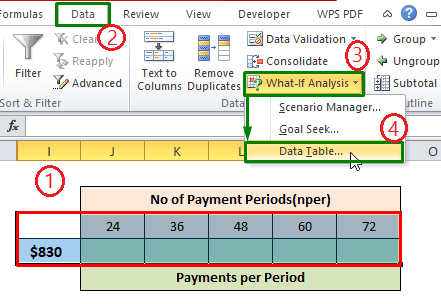
Quyidagi yuqoridagi amallar oynani ochadi:
- Qator kiritish katakchasidagi kiritish katakchasi uchun hujayra havolasini (C6) kiriting
- OK tugmasini bosing.

Nihoyat, biz mos keladigan davr uchun davr uchun toʻlov qiymatlarini olamiz. qiymatlari to'lov muddatlari soni .

Batafsil o'qing: Qanday qilib ma'lumot olish mumkin Excelda jadval (eng oson 5 usul)
1.2 Ustun kiritish katakchasidagi bir o'zgaruvchi
Bu safar bizning ma'lumotlar jadvalimiz ustunga yo'naltirilgan, biz ma'lumotlar jadvalining birinchi qatorida oyiga pmt-to'lovni hisoblash formulasini kiritdi. Keyin, biz skrinshotda ko'rsatilgan ustunga yillik foiz stavkasi uchun turli qiymatlarni qo'yamiz va uning o'ng tomonidagi ustunnibiz ushbu o'zgaruvchan foiz stavkalariga mos keladigan turli xil pmt qiymatlarini hisoblab chiqamiz.
Ushbu rasmda G4 katakchasi hisoblash formulasini o'z ichiga oladi. 1>har bir davr uchun oylik to'lov.

Keling, quyidagi amallarni bajaramiz:
- ni tanlang. 1>ma'lumotlar jadvali va formula ni o'z ichiga olgan yacheyka .
- -dagi Ma'lumotlar yorlig'iga o'ting. Excel tasmasi .
- Nima bo'lsa, tahlil ochiladigan menyusini bosing va Ma'lumotlar jadvalini tanlang.
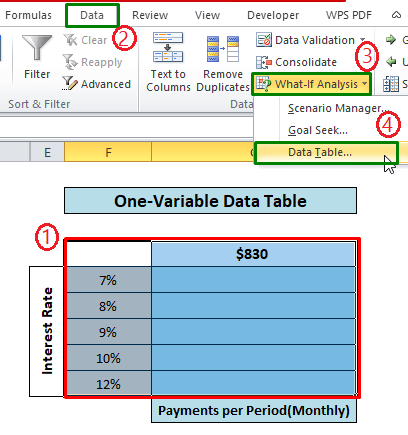
Yuqoridagi amallardan keyin oyna ochiladi:
- kirish katakchasi uchun hujayra havolasini ( C5 ) kiriting>Ustun kiritish katakchasi
- OK tugmasini bosing.

Nihoyat, biz olamiz yillik foiz stavkasining mos keladigan qiymatlari uchun davr uchun to'lov qiymatlari.
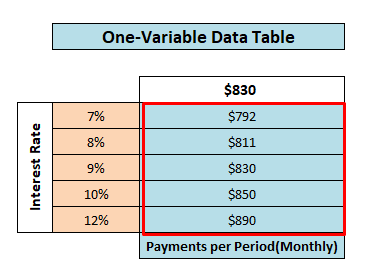
Batafsil o'qing: Ma'lumotlar jadvali Excelda ishlamaydi (7 ta muammo va yechimlar)
O'xshash o'qishlar
- One Va qanday yaratiladi What If tahlilidan foydalangan holda ma'lumotlar jadvali
- Maqsad qidirish yordamida Excel-da nima qilish kerak-agar tahlil qilish
- Ssenariy yordamida qanday qilish kerak - agar tahlil qilish Excelda menejer
2. Ikki o'zgaruvchili ma'lumotlar jadvali
Biz ikki o'zgaruvchili ma'lumotlar jadvali dan ma'lum bir formuladagi ikkita o'zgaruvchining boshqa qiymati qanday o'zgarishini ko'rsatishimiz mumkin. bu formulaning natijasi. Keling, qazib olaylikmisol:
Ushbu misolda formulani G4 katakka joylashtiramiz. Ushbu katakning tegishli qatori da nper turli qiymatlari bor va G4 yacheykaning tegishli ustunida har xil yillik foizlar mavjud baho qiymatlar.

Keling, quyidagi amallarni bajaramiz:
- -ni tanlang. ma'lumotlar jadvali bilan birga formula ni o'z ichiga olgan yacheyka .
- Excel lentasidagi Ma'lumotlar yorlig'iga o'ting .
- Nima bo'lsa, tahlil qilish ochiladigan menyusini bosing va Ma'lumotlar jadvalini tanlang.

Yuqoridagi amallardan so‘ng oyna ochiladi:
- Qatordagi kiritish katakchasi uchun hujayra havolasini (D6 ) kiriting. kiritish katakchasi
- Ustun kiritish katakchasidagi kiritish katakchasi uchun hujayra havolasini (D5 ) kiriting
- OK tugmasini bosing .

Nihoyat, biz mos keladigan davr uchun har xil davr uchun to'lov qiymatlarini olamiz. yillik foiz stavkasi va to'lov muddatlari soni.

Batafsil o'qish: Agar tahlil ma'lumotlari jadvali ishlamasa nima bo'ladi? ng (Echimlar bilan bog'liq muammolar)
Eslash kerak bo'lgan narsalar
- Ishchi varag'ida juda ko'p ma'lumotlar jadvallari Excel hisob-kitoblari tezligini pasaytiradi fayl.
- Ma'lumotlar jadvalida boshqa hech qanday operatsiyaga ruxsat berilmaydi, chunki u qattiq tuzilishga ega. qator yoki ustunni kiritish, oʻchirish ogohlantirish xabarini koʻrsatadi.
- Maʼlumotlarjadval va formula uchun kiritilgan o'zgaruvchilar bir xil ish varag'ida bo'lishi kerak.
Xulosa
Endi biz nima bo'lsa tahlilni ma'lumotlar jadvali yordamida qanday bajarishni bilamiz. Excelda. Umid qilamanki, bu sizni ushbu funksiyadan ishonchliroq foydalanishga undaydi. Har qanday savol yoki takliflar bo'lsa, ularni quyidagi sharhlar maydoniga qo'yishni unutmang.

